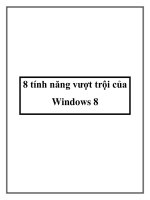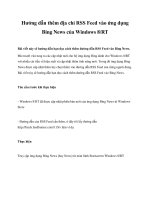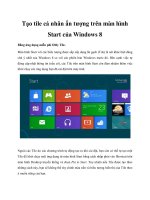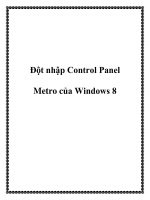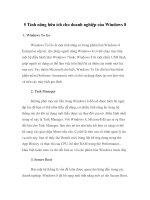Đột nhập Control Panel Metro của Windows 8 potx
Bạn đang xem bản rút gọn của tài liệu. Xem và tải ngay bản đầy đủ của tài liệu tại đây (316.66 KB, 11 trang )
Đột nhập Control Panel
Metro của Windows 8
Control Panel Windows 8 là một trong giao diện người dùng Metro giao
diện đã được đánh giá cao bởi người sử dụng .Các tính năng sau Start Menu
thì Control Panel được hồi sinh với một loạt các phím tắt mới, ứng dụng cho
các thành phần hệ thống khác nhau.
Những bổ sung mới trong Control Panel của Windows 8 như PC Sync ,
Reset & Refresh, thông báo và các tùy chọn tùy biến là quan trọng nhất.
Cùng với những thay đổi lớn, Control Panel Metro gồm các applet nhỏ khác
để thiết đặt Privacy, User Profile, Wireless, Share, Homegroup, và Windows
Update. Khởi động Control Panel từ menu Start hoặc Start Search.
Personalize
Nếu Windows 8 chưa được kích hoạt,đầu tiên sẽ hiển thị.Windows yêu cầu
người dùng nhập key bản quyền hoặc kích hoạt thông qua điện thoại.
Windows 8 Control Panel cho thấy Personalize theo mặc định, trong đó có
các tùy chỉnh cho cả hai lockscreen và User Tile. Dưới Lock Screen có thể
thay đổi nền màn hình khóa và cho phép lựa chọn ứng dụng thêm chi tiết và
gửi thông báo để khóa màn hình.
Users
Cửa sổ user với các thiết lập tài khoản của người sử dụng hiện hành, trong
đó bao gồm thay đổi tài khoản người dùng và mật khẩu, tạo mật khẩu hình
ảnh, hoặc chèn mã số PIN để thay thế mật khẩu mặc định cho hành vi yêu
cầu đăng nhập. Tại đây, bạn có thể quản lý user khác, tạo mới, và cấu hình
cài đặt tài khoản của user.
Notifications
Cửa sổ Wireless hiển thị kết nối hiện tại và kết nối mạng WLAN trước đây.
Trong khi đó, dưới Notifications người dùng có thể cho phép các ứng dụng
hiển thị các thông báo, âm thanh thông báo chuyển đổi on / off, và cho phép
hay vô hiệu hóa thông báo cho mỗi ứng dụng.
Privacy
Cửa sổ privacy cho phép bạn thiết lập các mức cài đặt bảo mật cơ bản như
chuyển đổi cho phép các ứng dụng sử dụng theo vị trí, tên người dùng, và
hình ảnh tài khoản. Bạn có thể loại bỏ lịch sử ứng dụng quy định theo số
ngày từ App history.
General
Dưới cửa sổ General, bạn có thể thay đổi các thiết lập bàn phím cảm ứng
khác nhau của Windows 8. Cho phép sử dụng các ký tự hoa khi nhấp shift
hai lần,âm thanh phím và nhiều tùy chỉnh khác…
Search
Windows 8 Start Search có thể được tùy chỉnh từ cửa sổ Search. Nó cho
phép bạn chuyển đổi lưu lịch sử dạng on / off, xóa tất cả các từ khóa tìm
kiếm từ danh sách MRU, hiển thị / ẩn các ứng dụng ở phía trên của cửa sổ
Start Search, và chọn ứng dụng mà bạn muốn giữ lại trong Windows 8 trong
Start Search.
Share
Cửa sổ Share bao gồm các tùy chọn để thay đổi các tùy chọn chia bao gồm
cả, hiển thị / ẩn người với người mà người dùng chia sẻ các ứng dụng, thay
đổi số lượng của item lịch sử giữ trong cửa sổ tìm kiếm, xóa lịch sử chia sẻ,
hiện / ẩn các ứng dụng người dùng share .
Send
Cửa sổ Send bao gồm các tùy chọn tương tự như cửa sổ Share. Nó cho phép
bạn tùy chỉnh các thiết lập lịch sử và chọn ứng dụng mà bạn muốn bao gồm
trong cửa sổ Send.
Ease of Access
Cửa sổ Ease of Access, bạn có thể chuyển đổi giữa hai chế độ tương phản
màn hình hiển thị cao và thấp. Theo mặc định, bạn sẽ thấy nền trắng trong
ứng dụng metro và dựa trên các ứng dụng Win32.Tuy nhiên, bằng cách cho
phép tùy chọn High Contrast, nó sẽ biến ngược lại giao diện Windows 8 đến
độ tương phản cao. Điều này sẽ thay đổi màu sắc mặc định của Windows
highlighter từ màu xanh sang màu tím, thay đổi desktop và Windows
Explorer với màu nền thành màu đen. Bạn có thể phục hồi trở lại tương phản
ban đầu bằng cách vô hiệu hóa tùy chọn High Contrast.
Devices
Không giống như Windows 7, nơi các thiết bị kết nối được liệt kê trong cửa
sổ Hardware and Sound, thì Windows 8 cho thấy tất cả các thiết bị kết nối,
bao gồm màn hình hiển thị, tai nghe, microphone, Fax, và các thiết bị ngoại
vi khác dưới cửa sổ Devices.
Sync PC Settings
PC Sync là chức năng mới bổ sung cho Windows. Trong Windows 8, bạn có
thể tùy chỉnh đồng bộ hóa tính năng Windows khác nhau và dữ liệu trên tất
cả các thiết bị kết nối và máy tính chạy Windows 8. Trong Sync PC Settings
bạn có thể chuyển đổi PC Sync on / off, và chọn các thành phần khác nhau
của các mục mà bạn muốn đồng bộ với các máy tính khác bao gồm
Personalize, Themes, Ease of Access, Language, Installed Applications,
Taskbar, Windows Explorer, Search, Account picture, và Homegroup.
Windows Update
Cửa sổ Windows Update cho thấy tình trạng hiện tại của Windows Update,
gỡ bỏ update và tùy chọn tìm kiếm các bản cập nhật online. Bên cạnh, bạn
có thể chuyển đổi cập nhật tự động .
Category View
Liên kết More Settings sẽ xem dạng classic của Control Panel, trong đó cho
thấy tất cả các applet Control Panel trong nhóm tương ứng. Bạn có thể truy
cập vào tất cả các thiết lập Control Panel Windows 8 từ category .
Control Panel có thể có chút bối rối cho lần đầu tiên, nhưng một khi người
dùng trở nên quen thuộc với giao diện mới, nó sẽ hữu ích hơn Category
View của Control Panel.